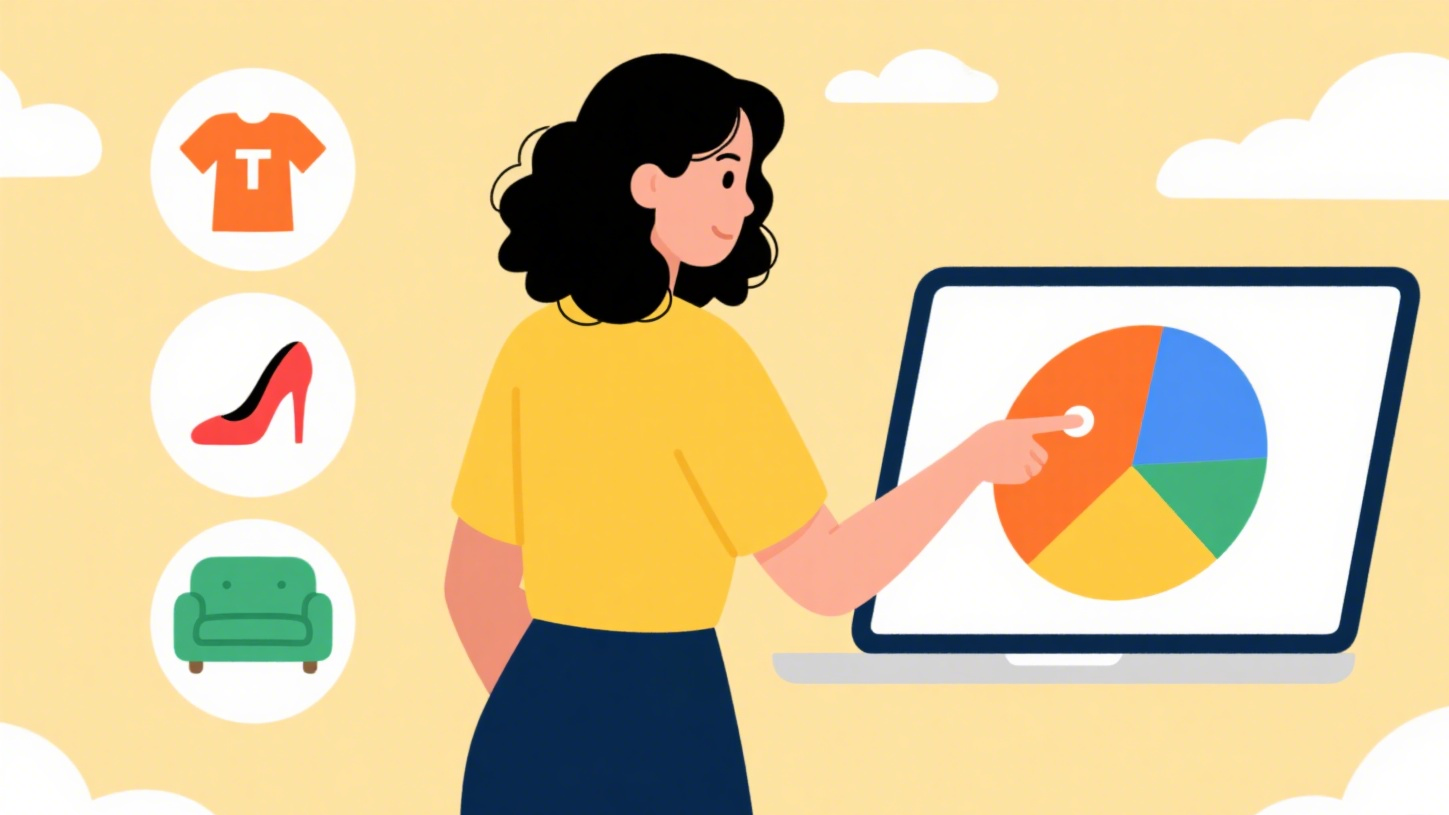En tant que responsable de croissance utilisateur chez Excelmatic, j'ai vu d'innombrables professionnels lutter avec une tâche apparemment simple : conserver les zéros non significatifs dans leurs données Excel. Que vous travailliez avec des SKU produits, des ID employés ou des numéros de téléphone internationaux, ces zéros sont plus importants que vous ne le pensez.

Le comportement par défaut d'Excel qui supprime les zéros non significatifs peut nuire gravement à l'intégrité de vos données. Mais ne vous inquiétez pas - je vais vous montrer quatre méthodes fiables pour résoudre ce problème courant. Et pour ceux qui cherchent une solution plus intelligente, je vous expliquerai comment Excelmatic peut automatiser entièrement ce processus.
Pourquoi Excel supprime les zéros non significatifs (et pourquoi c'est important)
Excel traite les nombres comme des valeurs numériques par défaut, ce qui signifie qu'il supprime automatiquement les zéros non significatifs. Bien que cela soit logique pour les calculs, cela pose problème lorsque les zéros font partie de la structure de vos données.
Imaginez ces scénarios :
- Des codes produit où "007" et "7" représentent des articles différents
- Des codes postaux où "00501" doit rester exactement ainsi
- Des ID employés qui suivent des règles de formatage strictes
Avant de plonger dans les solutions, laissez-moi vous présenter une révolution : le formatage de données par IA d'Excelmatic. Bien que les méthodes traditionnelles fonctionnent, notre plateforme peut détecter et appliquer automatiquement le bon formatage sur l'ensemble de vos données avec une simple commande. Mais pour ceux qui ont besoin de solutions manuelles, voici vos meilleures options.
Méthode 1 : Formater les cellules en texte (l'approche simple)
La méthode la plus directe est de dire à Excel de traiter vos entrées comme du texte :
- Sélectionnez vos cellules cibles
- Faites un clic droit et choisissez "Format de cellule"
- Allez dans l'onglet Nombre
- Sélectionnez "Texte" dans la liste des catégories
Avantages :
- Préserve tous les zéros non significatifs exactement comme saisis
- Simple à mettre en œuvre
Inconvénients :
- Désactive les fonctions mathématiques
- Nécessite une application manuelle pour chaque cellule
Astuce pro : Dans Excelmatic, vous pouvez automatiser ce processus en configurant des règles de formatage intelligentes qui appliquent le format texte automatiquement en fonction des motifs de vos données.
Méthode 2 : Formatage numérique personnalisé (la solution visuelle)
Pour les nombres qui doivent conserver leurs capacités de calcul tout en affichant des zéros :
- Sélectionnez vos cellules
- Accédez au Format de cellule (Ctrl+1)
- Choisissez la catégorie "Personnalisée"
- Entrez votre code de format (ex. "00000" pour cinq chiffres)
Exemples de codes de format :
- "00#" : Affiche toujours deux zéros non significatifs (7 → 007)
- "00000" : Force un affichage à cinq chiffres (34 → 00034)
Avantages :
- Conserve la valeur numérique pour les calculs
- Présentation visuelle cohérente
Inconvénients :
- Ne change pas la valeur sous-jacente
- Limité à une application cellule par cellule
Méthode 3 : La fonction TEXTE (contrôle par formule)
Pour un formatage dynamique dans les formules :
=TEXTE(A1;"00000")
Convertit le nombre en A1 en texte avec cinq chiffres, en ajoutant des zéros non significatifs si nécessaire.
Quand l'utiliser :
- Créer des chaînes formatées pour des rapports
- Combiner avec d'autres fonctions
- Préparer des données pour l'export
Avantage Excelmatic : Les suggestions de formules intelligentes de notre plateforme peuvent recommander et appliquer automatiquement le format de fonction TEXTE parfait en fonction des motifs de vos données.
Méthode 4 : Combinaison CONCATENER/DROITE (approche flexible)
Pour un contrôle avancé du remplissage par zéros :
=DROITE("00"&A1;3)
Cette formule :
- Ajoute deux zéros avant votre nombre
- Prend les 3 caractères les plus à droite
- Garantit une sortie à 3 chiffres cohérente
Idéal pour :
- Données de longueur variable
- Situations nécessitant un nombre exact de chiffres
- Exigences de formatage complexes
L'alternative intelligente : laissez Excelmatic s'en charger
Bien que ces méthodes manuelles fonctionnent, elles nécessitent une maintenance constante. L'assistant de données IA d'Excelmatic peut :
- Détecter automatiquement quand des zéros non significatifs sont nécessaires
- Appliquer le formatage approprié sur des ensembles de données entiers
- Maintenir la cohérence même lorsque de nouvelles données sont ajoutées
- Gérer des règles de formatage complexes avec de simples commandes en langage naturel
Par exemple, dites simplement à Excelmatic : "Formatez tous les codes produit en nombres à 6 chiffres avec des zéros non significatifs", et c'est fait instantanément.
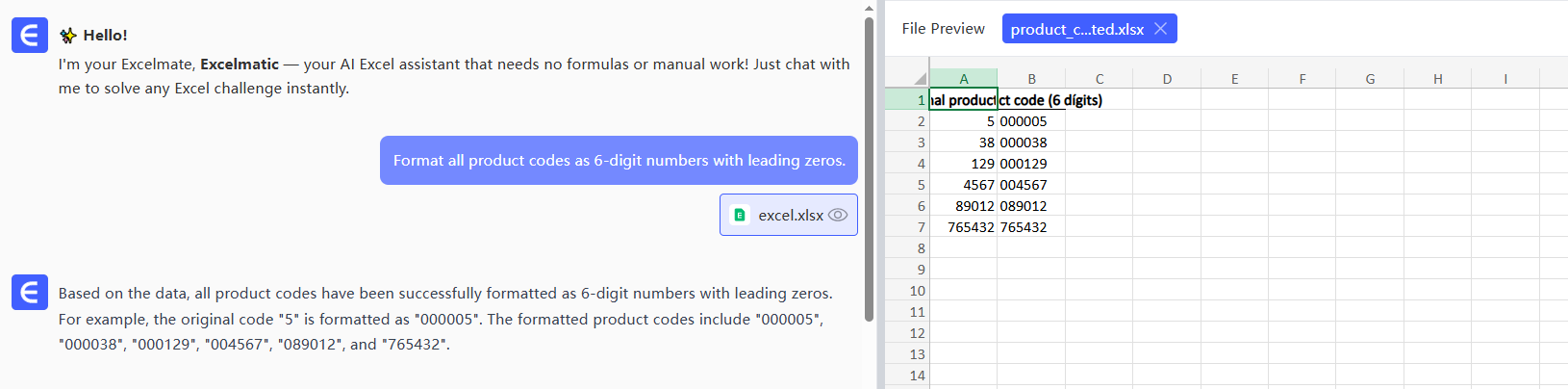
Choisir la bonne méthode pour vos besoins
| Méthode | Idéal pour | Conserve les calculs | Automatisé dans Excelmatic |
|---|---|---|---|
| Format Texte | ID statiques, codes | Non | Oui |
| Format Personnalisé | Nombres affichés uniquement | Oui | Oui |
| Fonction TEXTE | Besoins basés sur formules | Non | Suggéré automatiquement |
| CONCATENER | Remplissage flexible | Non | Appliqué intelligemment |
Pour la plupart des professionnels, nous recommandons de commencer par le formatage automatisé d'Excelmatic. Cela élimine le besoin de mémoriser ces techniques tout en garantissant une présentation parfaite des données à chaque fois.
Réflexions finales : de la frustration au formatage impeccable
Les zéros non significatifs peuvent sembler être un détail, mais ils sont cruciaux pour l'exactitude des données dans de nombreux contextes professionnels. Bien qu'Excel propose plusieurs solutions manuelles, les outils modernes comme Excelmatic transforment la façon dont nous gérons ces défis de formatage.
Vous ne voulez plus jamais vous soucier des zéros non significatifs ? Essayez Excelmatic gratuitement et découvrez comment l'IA peut simplifier vos tâches de formatage de données. Notre plateforme apprend les motifs de vos données et applique automatiquement le formatage parfait, vous faisant gagner des heures de travail manuel.